VBA Kullanılarak Uygulanışı
Öncelikle Formüller sekmesinden Ad Yöneticisini açıyoruz
Ad yöneticisi penceresinde Ekle tuşuna basıyoruz.
Gelen pencerede
- Ad: Parla
- Kapsam: Sayfa Adı ya da “Çalışma Kitabı” seçin
- Başvuru Yeri: =1
şeklinde doldurup Tamam diyerek adı kaydediyoruz.
Sonra Excel geliştirici panelini aktif hale getiriyoruz.
Eklediğimiz sekmedeki Visual Basic tuşuna basıp kodlama ekranının görünmesini sağlıyoruz. (Kısa yolu Alt + F11 deniyor ama bende çalışmadı)
Visual Basic ekranında soldaki panelden hangi sayfada çalışacaksak o sayfaya aşağıdaki kodu yerleştiriyoruz.
Private Sub Worksheet_SelectionChange(ByVal Target As Range)
With ThisWorkbook.Names("Parla")
.Name = "Parla"
.RefersToR1C1 = "=" & ActiveCell.Row
End With
End SubSonra kod pencerelerini kapatıp Excel sayfamıza dönüyoruz.
Sol üstteki satır/sütun kesişimindeki kareye basıp tüm hücreleri seçili hale getiriyoruz.
Giriş sekmesindeki Koşullu Biçimlendirme menüsünden Yeni Kural seçeneğine tıklıyoruz.
Kural oluşturma seçeneklerinden en altta “Biçimlendirilecek hücreleri belirlemek için formül kullan” seçeneğini seçip “Bu formül doğru olduğunda değerleri biçimlendir:” alanına “=SATIR(A1)=Parla” formülünü yazıyoruz.
“Biçimlendir” butonuna basıp satırın görünmesini istediğimiz rengi “Dolgu” sekmesinden seçiyoruz.
Tamam diyerek koşullu biçimlendirme pencerelerini kapatıyoruz. İşlem tamam.
Dosyayı Makro İçeren Çalışma Kitabı olarak kaydediyoruz.
Minimum VBA Kullanarak Yapılışı
Önce biçimlendirmenin uygulanacağı satırları seçilir ve giriş sekmesindeki “koşullu biçimlendirme” butonuna basılıp menüden “kuralları yönet” seçilir
Gelen pencereden “yeni kural” butonuna basılır
Gelen ekrandaki listeden “Biçimlendirilecek hücreleri belirlemek için formül kullan” seçeneğini seçilip “Bu formül doğru olduğunda değerleri biçimlendir:” alanına “=HÜCRE(“row”)=SATIR()” formülü yazılır.
Alttaki “Biçimlendirme” tuşuna basılıp uygulanması istenen biçimlendirme düzenlenip kaydedilir.
Tamam > Tamam seçenekleriyle pencereden çıkılır.
Seçili hücrenin bulunduğu satırın renklendiği görünecektir fakat yeni bir hücre seçildiğinde renklenme olmadığını farkedeceksiniz. F9 tuşuyla sayfayı yenileyebilirsiniz. O zaman aktif satır biçmlenecektir.
Otomatik biçimleme yapılması için VBA’da kod yazılması gerekir. Yukarıdaki açıklamadan VBA kod editörünü açıp şu kodları ekleyin.
Private Sub Worksheet_SelectionChange(ByVal Target As Range)
Target.Calculate
End Subİyi çalışmalar.
Bu sayfa not amaçlı oluşturuldu. Vakit bulursam görsellerle destekleyip normal yayın haline dönüştürürüm.
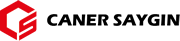
Bir Şeyler Söyle